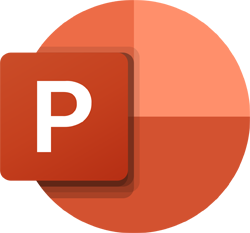
Nachdem Sie einen Foliensatz oder eine Präsentation in Microsoft PowerPoint erstellt haben, können Sie die Folien als Bildschirmpräsentation wiedergeben und sie als Vollbild auf Ihrem Computer anzeigen. Eine PowerPoint-Diashow ist eine hervorragende visuelle Hilfe, wenn Sie anderen in einer Webkonferenz wichtige Informationen und Bilder präsentieren möchten.
Wenn Sie eine Reihe von Folien zeigen möchten, lesen Sie die folgenden Schritte zum Starten und Beenden einer PowerPoint-Diashow.
Starten Sie eine PowerPoint-Diashow
Es gibt drei Möglichkeiten, eine Diashow in PowerPoint zu starten:
- Öffnen Sie Microsoft PowerPoint und dann Ihre Präsentation.
- Klicken Sie im Menüband auf die Registerkarte Diashow.
- Um die Diashow mit der ersten Folie zu starten, klicken Sie im Abschnitt Diashow starten auf die Option Von Anfang an.
Um die Diashow von einer anderen Folie als der ersten zu starten, wählen Sie diese Folie in Ihrer Präsentation aus und klicken Sie dann im Abschnitt „Diashow starten“ auf die Option „Von aktueller Folie“.
oder
- Öffnen Sie Microsoft PowerPoint und dann Ihre Präsentation.
- Klicken Sie im unteren linken oder unteren rechten Bereich des PowerPoint-Programmfensters auf die Bildschirmpräsentation
 Symbol. Die Bildschirmpräsentation beginnt mit der aktuell ausgewählten Folie in Ihrer Präsentation.
Symbol. Die Bildschirmpräsentation beginnt mit der aktuell ausgewählten Folie in Ihrer Präsentation.
oder
- Öffnen Sie Microsoft PowerPoint und dann Ihre Präsentation.
- Um die Diashow mit der ersten Folie zu starten, drücken Sie die Taste F5.
Um die Bildschirmpräsentation von einer anderen Folie als der ersten zu starten, wählen Sie diese Folie in Ihrer Präsentation aus und drücken Sie dann die Tastenkombination UMSCHALT+F5.
Stoppen Sie eine PowerPoint-Diashow
Drücken Sie die Esc-Taste, um eine derzeit in PowerPoint ausgeführte Bildschirmpräsentation zu stoppen. Damit endet die Diashow und das Programmfenster von PowerPoint wird wieder angezeigt.